Extensão de Logs do Azure Monitor para o Azure Data Studio (Visualização)
Importante
O Azure Data Studio será desativado em 28 de fevereiro de 2026. Recomendamos que você use Visual Studio Code. Para obter mais informações sobre como migrar para o Visual Studio Code, visite O que está acontecendo com o Azure Data Studio?
A extensão Azure Monitor Logs para o Azure Data Studio permite que você se conecte e consulte um espaço de trabalho do Log Analytics.
Esta extensão está atualmente em pré-visualização.
Pré-requisitos
Se não tiver uma subscrição do Azure, crie uma conta do Azure gratuita antes de começar.
Os seguintes pré-requisitos também são necessários:
- Azure Data Studio instalado.
- Espaço de trabalho do Log Analytics.
Instalar a extensão Azure Monitor Logs
Para instalar a extensão Azure Monitor Logs no Azure Data Studio, siga as etapas abaixo.
Abra o gerenciador de extensões no Azure Data Studio. Você pode selecionar o ícone de extensões ou selecionar Extensões no menu Exibir.
Digite Logs do Monitor na barra de pesquisa.
Selecione a extensão Azure Monitor Logs e exiba seus detalhes.
Selecione Instalar.
![]()
Como conectar-se a um espaço de trabalho do Log Analytics
Encontre seu espaço de trabalho do Log Analytics
Localize o seu Espaço de Trabalho do Log Analytics no portal do Azure e, em seguida, localize o ID do Espaço de Trabalho.

Detalhes da ligação
Para configurar um espaço de trabalho do Azure Monitor Log, siga as etapas abaixo.
Selecione Nova conexão no painel Conexões.
Preencha as informações de Detalhes da Conexão.
- Em Tipo de conexão, selecione Azure Monitor Logs.
- Para ID do espaço de trabalho, insira o ID do espaço de trabalho do Log Analytics.
- Para Tipo de autenticação, use o padrão - Azure Ative Directory - Universal com conta MFA.
- Para Conta, use suas informações de conta.
- Em Banco de dados, selecione a mesma ID do espaço de trabalho.
- Para o grupo Servidor, use Padrão.
- Você pode usar esse campo para organizar seus servidores em um grupo específico.
- Para Nome (opcional), deixe em branco.
- Você pode usar esse campo para dar um alias ao seu servidor.
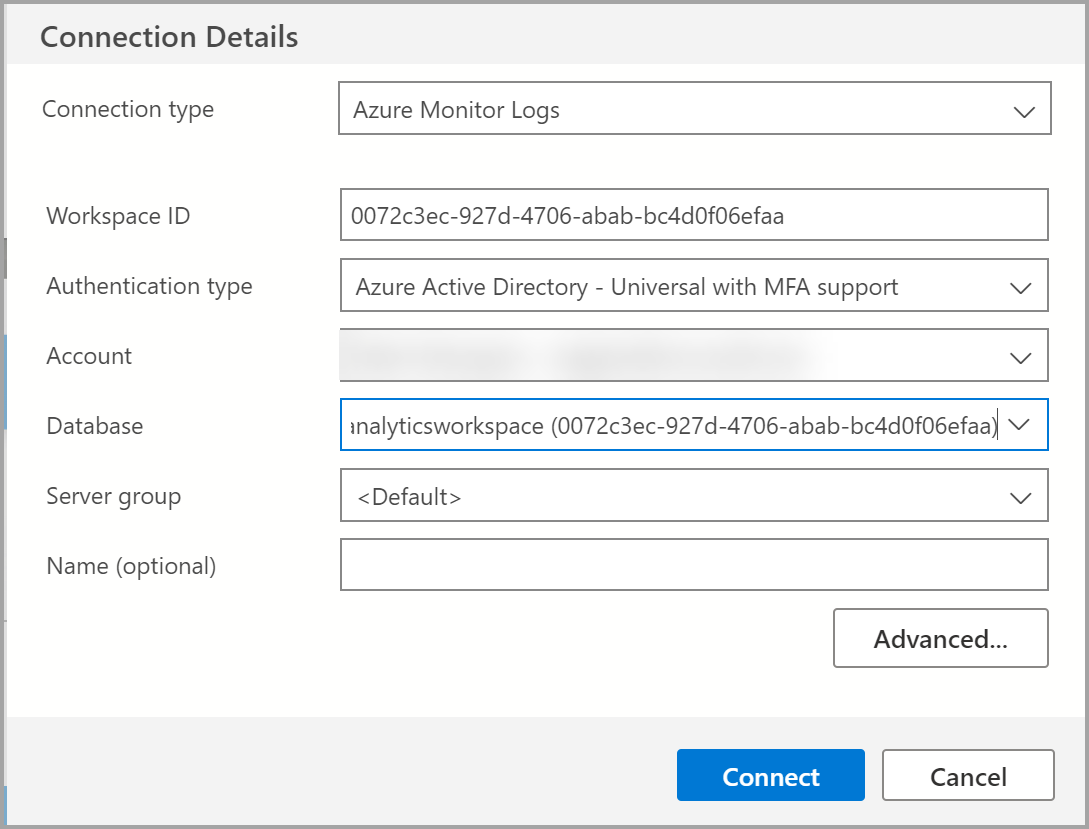
Como consultar um espaço de trabalho do Log Analytics no Azure Data Studio
Agora que você configurou uma conexão com seu espaço de trabalho de análise de log, você pode consultar o espaço de trabalho usando Kusto (KQL).
Para criar uma nova guia de consulta, você pode selecionar Arquivo Nova Consulta, usar > ou clicar com o botão direito do mouse no banco de dados e selecionar Nova Consulta.
Depois de abrir a nova guia de consulta, insira a consulta Kusto.
Há duas tabelas principais no espaço de trabalho do Azure Log Analytics (Azure Monitor Logs) que capturam eventos SQL do Azure para um banco de dados SQL do Azure:
Para executar os exemplos abaixo, você deve estar conectado a um banco de dados SQL do Azure.
Aqui estão alguns exemplos de consultas KQL:
AzureDiagnostics
| summarize count() by OperationName
AzureDiagnostics
| where LogicalServerName_s == "<servername>"
| summarize count() by Category
Nota
Aguarde cerca de 15 minutos antes que os resultados do log apareçam.
Para obter mais informações sobre como escrever logs do Azure Monitor, visite a documentação do Azure Monitor